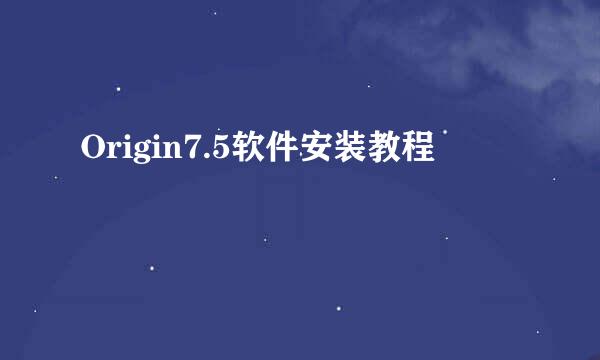如何在origin7.5中进行线性拟合
的有关信息介绍如下:
如果你还在用Eecel绘制图表,那你就out了,Origin是OriginLab公司推行的一款非常流行的专业函数绘图软件,学会了它,让你一下子高大上起来。我这里介绍的是Origin7.5这个较老的版本,也是现在比较常用的一个版本,简单易学,操作简单,但是功能非常强大。我今天所要讲的是在绘制图表是最常用到的一个小技巧,那就是线性拟合。
由于本人英语不怎么好,所以我的Origin7.5为中文版,原版和中文版差别不是很大。首先在运行了Origin7.5之后,会在页面中间出现一个表格,这时候你只要把相应的要制成图表的数据输入进去就行,也可以从外界导入,非常简单。
输入完数据之后,鼠标左键点击如图左下角的“散点”作散点图,这时候又会跳出一个对话框,让你选择X,Y坐标数据,这个也非常简单,只要按照数据处理的要求相应勾选出来就行。
这时候散点图就完成啦,由散点图的大概趋势,你可以判断这是怎样的一条曲线,从而选择相应的拟合公式,本次我所讲解的最简单的“线性拟合”,如图所示,鼠标左键点击“分析”一栏或者“工具”一栏,鼠标左键点击“线性拟合”。
这时候又会跳出一个对话框,“通过零点”这一栏默认勾选,我举的这组数据根据散点图来看明显没有经过原点,所以不勾选“通过零点”,然后点击“拟合”按钮。
如图所示,软件运行之后自动将所有的数据点拟合成一条直线,也就是我这次所要讲的线性拟合,当然你也可以尝试其他拟合类型,“分析”一栏会带有许多常见的拟合类型,方便选择。
线性拟合之后,直线的相应公式会显示在右下角的显示栏里,显示公式的结构为Y=A+B*x,其中A的值为8.08021E-4,B的值为0.01601,从而得到所有数据的拟合公式为Y=8.08021E-4+0.01601x。